360安全卫士14.0版本有哪些新内容-360安全卫士14.0服务升级
网小编为您介绍:360安全卫士14.0版本有哪些新内容,就在不久之前,360安全卫士14.0Beta测试版已然发布,不知不觉间360安全卫士已经逐渐迭代到了14.0的版本,多年来我一直在电脑中安装360安全卫士,见证了其一路的升级历程,如今小编带大家来一起看看最新14.0Beta测试版本都有哪些新内容吧。
360安全卫士14.0版本有哪些新内容
在新版中,360安全卫士依旧是以用户体验和安全为导向,致力于让用户体验全场景解决方案,通过多维度开展各项功能的创新。
针对目前大量文件需要互传的场景,360安全卫士14.0新增加了【极连快传】功能,将文件在传输过程中被压缩问题和速度过慢以及批量传输等问题一一解决,让用户更加能享受到多端互联带来的便捷。
为了满足用户更多的办公需求,集成了PDF阅读转换编辑于一体的功能,高效助力办公。建立全场景服务,是目前360安全卫士迫切想做的。
作为360安全卫士的核心功能“安全”,在新版本中也得到了一定的升级,新增加的智能识别环境技术,能快速定位风险,同时新增加了更多功能并不意味着将占用更多资源,恰恰相反的是,本次更新还对软件进行了进一步的优化,聚集电脑的卡慢情况,进一步提升性能模式下运行体验。
360安全卫士14.0服务升级
本次升级不光是产品内容的升级,还是对用户对象的升级,通过增加多元的功能,解决各种场景下的需求,让不管是C端用户还是中小企业都能在360安全卫士中找到合适的解决方案,一站式解决用户电脑各项问题。
以上就是小编为大家分享的内容了,目前360安全卫士还是14.0Beta测试版本,一起来期待正式版本的上线吧。
小编推荐
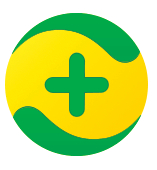



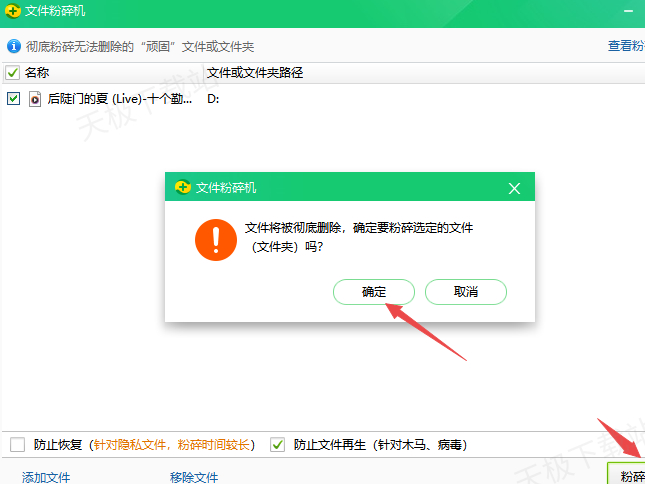
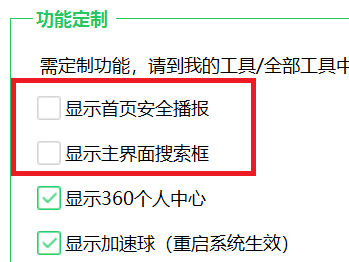
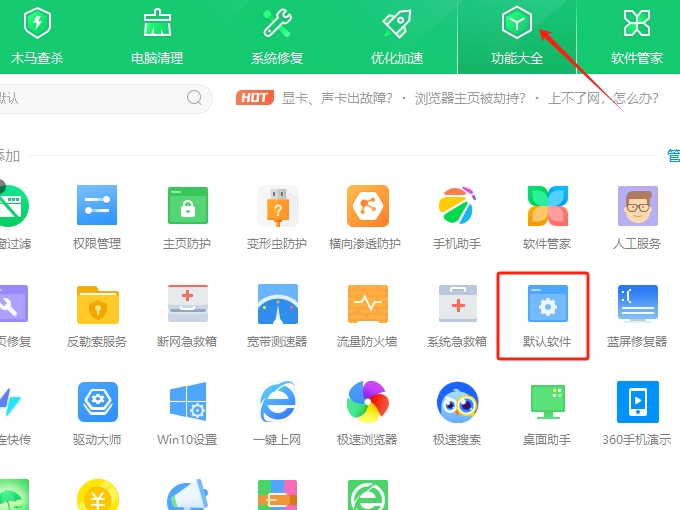

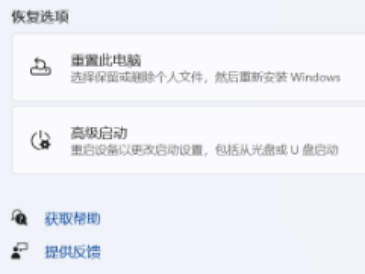
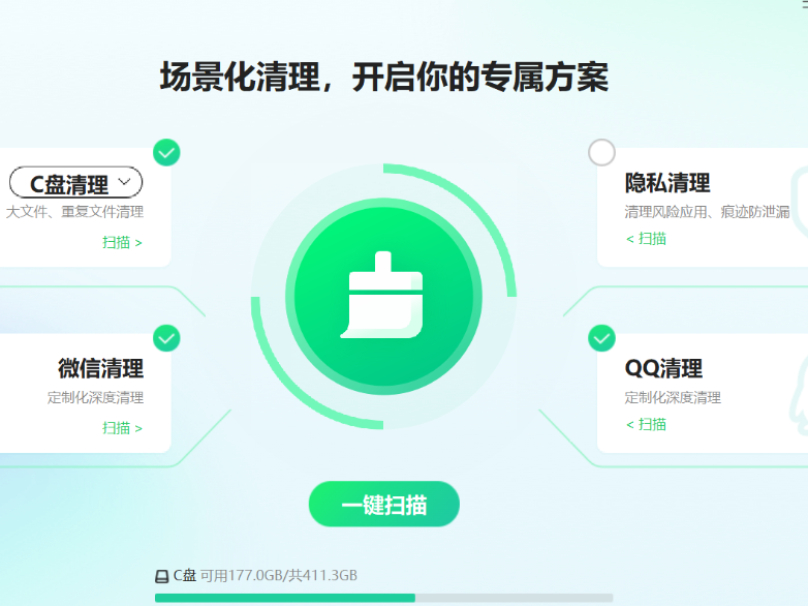
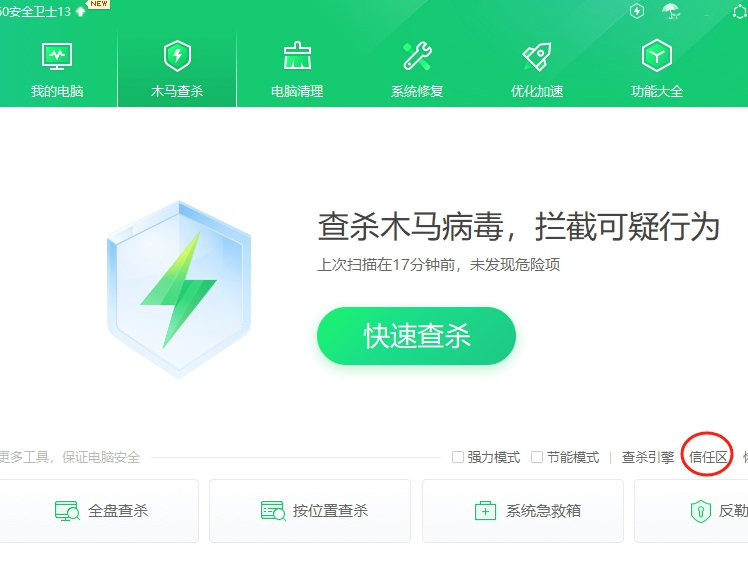
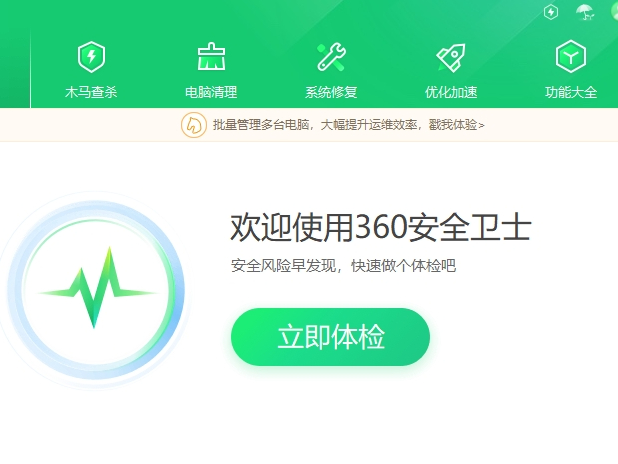

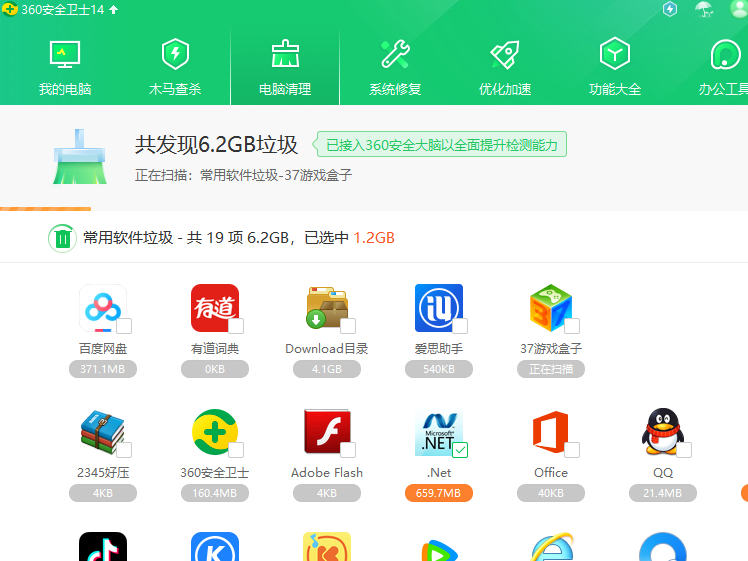
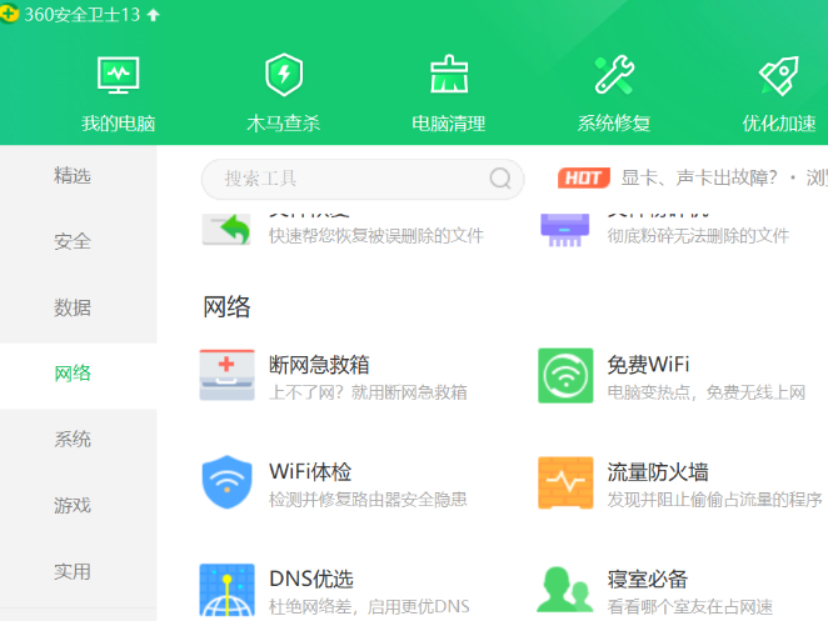
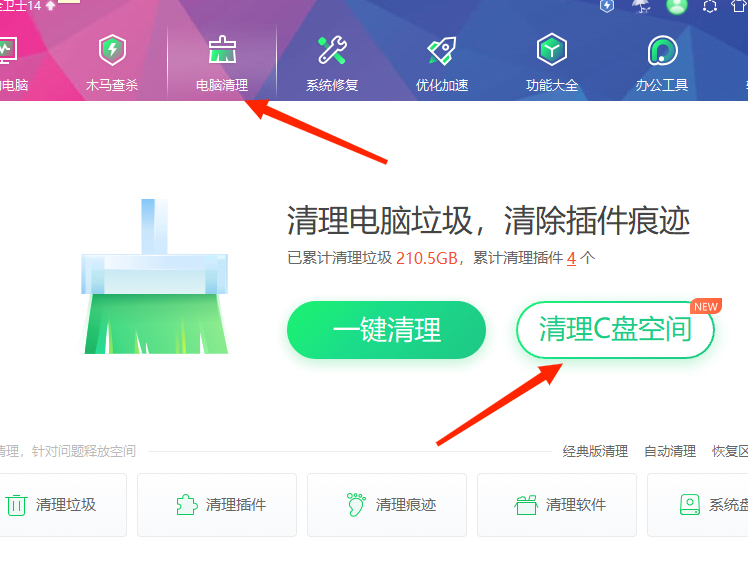

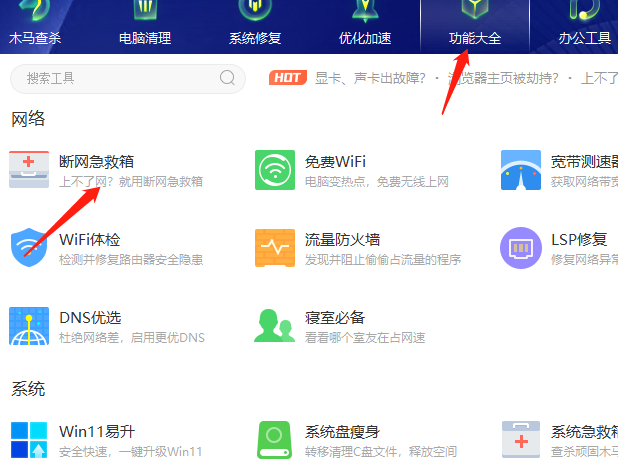
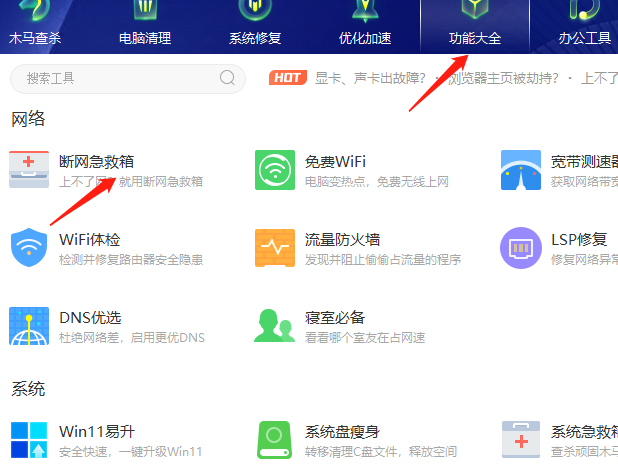
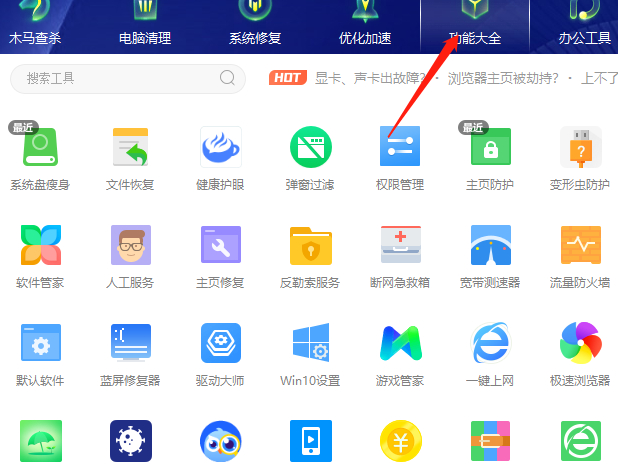
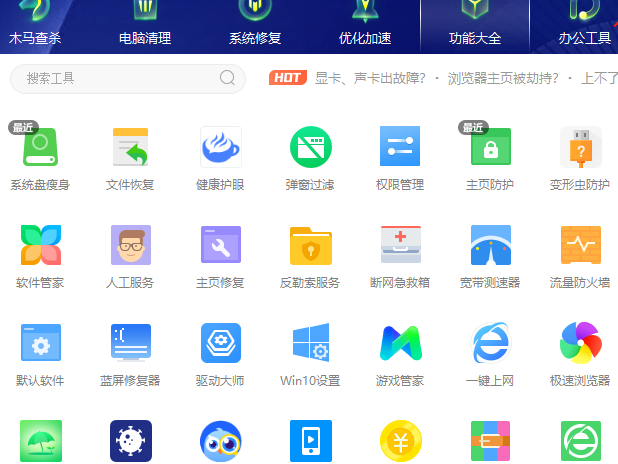










 魔兽世界:争霸艾泽拉斯
魔兽世界:争霸艾泽拉斯 植物大战僵尸2
植物大战僵尸2 QQ飞车
QQ飞车 水果忍者
水果忍者 穿越火线(CF)
穿越火线(CF) 英雄联盟
英雄联盟 热血江湖
热血江湖 穿越火线电脑版
穿越火线电脑版 魔兽世界
魔兽世界 问道
问道 《拳皇97》加强版 风云再起 模拟器
《拳皇97》加强版 风云再起 模拟器 我的世界
我的世界